Touch ID fungerer ikke? Her er hva du skal gjøre
Touch ID er en metode for å autentisere identiteten din på en iPhone eller iPad. Når Touch ID ikke fungerer, kan du ikke bruke fingeravtrykket for å komme inn i enheten din, og du kan heller ikke skanne fingeravtrykket for å foreta kjøp gjennom steder som App Store.
Hvis du allerede har prøvd sette opp Touch ID på iPhone eller iPad, og den lar deg ikke fullføre oppsettet eller lar deg ikke skanne fingeravtrykket ditt. Les videre for å finne ut hva du kan gjøre for å få Touch ID til å fungere.
Slik løser du Touch ID-problemer
En rekke ting må være helt riktig for at Touch ID skal fungere, og bare én ting må være av for å skape problemer. Følg trinnene nedenfor i rekkefølge, fullfør de enklere tingene først før du går videre til de mer komplekse retningene. Prøv Touch ID igjen etter hvert trinn for å se om det fungerer.
Hvis du ikke en gang klarer å aktivere Touch ID, hopper du ned til neste avsnitt nedenfor.
-
Sørg for at fingeravtrykkleseren og fingeren din er tørr og ren.
Du kan bruke en lofri klut til å fjerne alt som kan være på fingeren eller enheten som forstyrrer fingeravtrykkleseren. Noen ganger kan til og med en liten bit vann eller svette gjøre det vanskelig for iPhone eller iPad å lese fingeravtrykket ditt.
Hvis Hjem-knappen har mye smuss, rengjør du med en sirkulær bevegelse rundt kanten av Hjem-knappen, og gjør det deretter i revers for å fjerne så mye som mulig.
-
Skann fingeravtrykket riktig: bare trykk lett på Hjem-knappen og gi den maksimalt noen få sekunder til å lese utskriften din, ikke trykk for hardt på knappen, sørg for at hele fingeren er på leseren, og ikke flytt fingeren rundt mens du skanner.
I noen tilfeller, mens du låser opp enheten med Touch ID, må du kanskje hvile fingeren på leseren og deretter trykke på Hjem-knappen én gang for å låse opp iPhone/iPad. Du kan slå denne funksjonen av og aktivere Hvil fingeren for å åpne i Innstillinger > Generell > tilgjengelighet > Hjem-knapp.
-
Fjern dekselet og/eller skjermbeskytteren hvis den er i veien for fingeravtrykkskanneren.
Dekselet kan ikke bare være i veien, men kan også fange for mye varme og hindre Touch ID-sensoren i å lese fingeravtrykket ditt nøyaktig.
Start enheten på nytt hardt. Touch ID-problemet kan være midlertidig og løst med en god omstart.
-
Gå til Innstillinger > Trykk på ID og passord og deaktiver alle alternativene du ser (de i den røde boksen i bildet nedenfor). Start deretter på nytt din iPhone eller din iPad og reaktiver funksjonene du vil ha slått på.
For eksempel, for å låse opp telefonen med Touch ID, Lås opp iPhone må være på, og for å bruke fingeravtrykket ditt til å laste ned apper fra App Store iTunes og App Store alternativet må slås på.
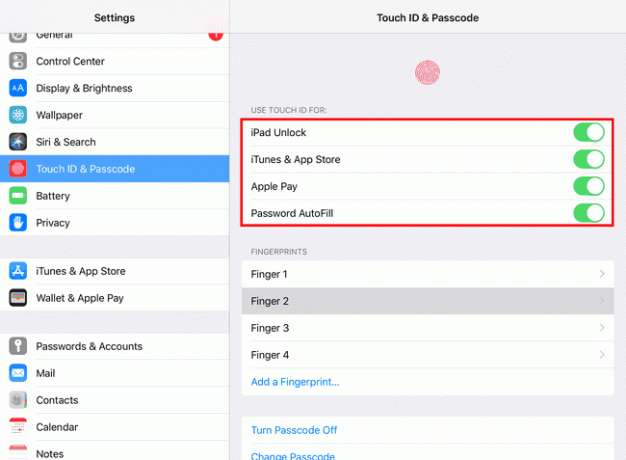
-
Slett ditt eksisterende fingeravtrykk og start enheten på nytt. Når iPad-en slås på igjen, registrer en ny finger. Det første oppsettet av Touch ID er kanskje ikke fullført.

-
Oppdater enheten din, enten trådløst eller via iTunes. Det kan være en feil eller et annet problem med Touch ID som Apple allerede har løst gjennom en oppdatering.
Tilbakestill enhetens nettverksinnstillinger. Noen brukere har hatt flaks med å tilbakestille bare nettverksinnstillingene for å fikse at Touch ID ikke fungerer.
-
Tilbakestill enheten for å slette all programvaren fullstendig og starte fra bunnen av.
Sørg for at du har prøvd alt ovenfor før du fullfører en tilbakestilling. Alle appene, bildene, videoene dine, osv., blir slettet under denne fullstendige tilbakestillingen.
Kontakt Apple om en mulig reparasjon for en defekt Touch ID-sensor.
Se etter skader hvis du nylig har utført service på enheten selv. For eksempel, hvis du byttet ut et av kameraene eller en annen maskinvare, og nå ikke Touch ID gjør det fungerer, kan du ha skadet flexkabelen, en kontakt eller noe annet som er nødvendig for at Touch ID skal arbeid.
Kan du ikke aktivere Touch ID?
Hvis Touch ID ikke aktiveres og du får en "Kan ikke fullføre oppsett av Touch ID." feil, eller Touch ID er nedtonet, vil mange av feilsøkingstrinnene ovenfor ikke hjelpe deg mye.
Men fortsett og start enheten på nytt (trinn 4 ovenfor) siden omstart er et nyttig trinn i ethvert feilsøkingsscenario. Fullfør også eventuelle andre trinn ovenfra du kan, som å oppdatere iOS og tilbakestille nettverksinnstillingene.
Når du har gjort alt du kan med instruksjonene ovenfra, gå tilbake hit for ytterligere hjelp:
-
Koble fra enheten.
Uansett grunn – det være seg et problem med kabelen, overoppheting eller iOS-programvaren – har noen brukere hatt flaks fikse Touch ID-aktiveringsproblemer ved ganske enkelt å fjerne iPhone eller iPad fra strøm eller fra datamaskinens USB havn.
-
Slå av passordet ditt via Slå av passord i Trykk på ID og passord område av innstillingene.
Når du deaktiverer passordet, gir du enheten en sjanse til å gjøre en myk tilbakestilling av sikkerhetsinnstillingene. Du må aktiver passordet på nytt igjen for å bruke Touch ID, men under prosessen vil ting bak kulissene gjøre en slags strømsyklus, som kan være nok til å fikse Touch ID.
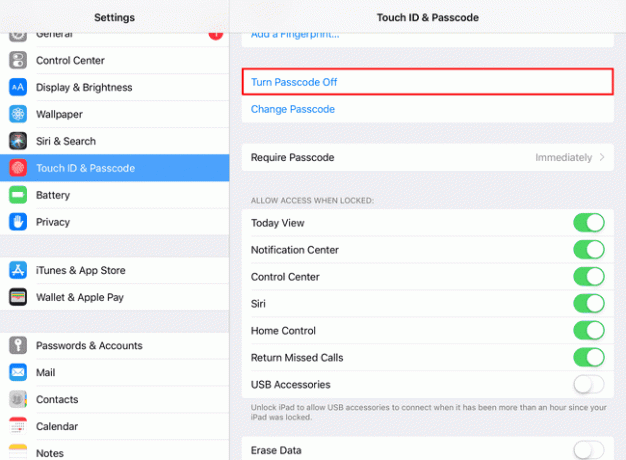
-
Logg av Apple-ID-en din og logg på igjen.
For å gjøre det, gå til Innstillinger, trykk på navnet ditt øverst, og velg deretter Logg ut på bunnen. Følg trinnene på skjermen og logg på igjen når det alternativet er tilgjengelig.
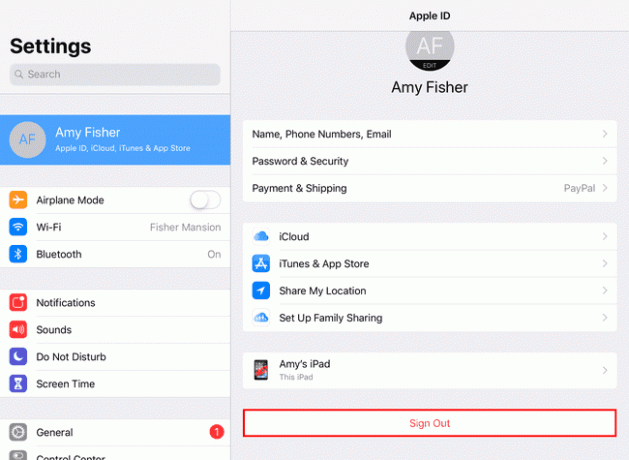
Kontakt Apple for å lære om reparasjonsalternativene dine. Du kan ha en defekt eller ødelagt Touch ID-sensor.
